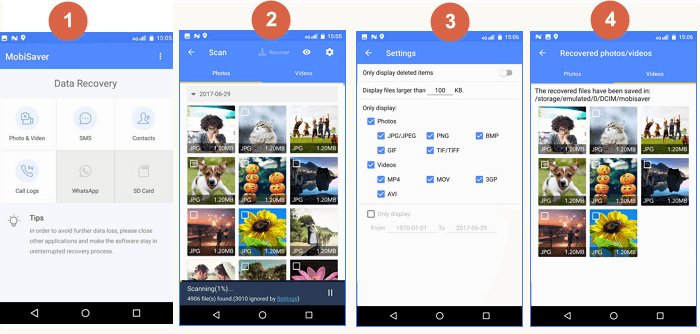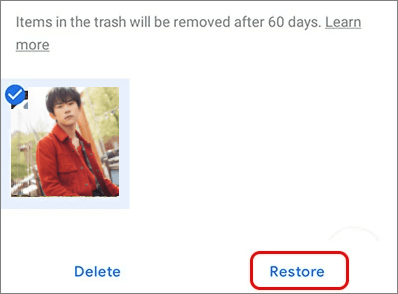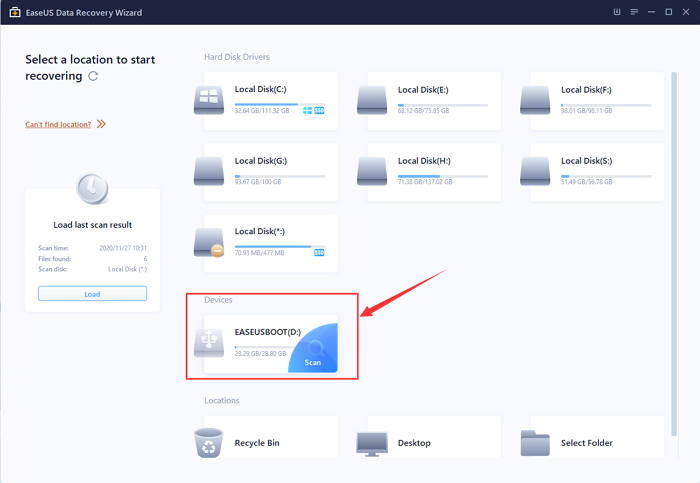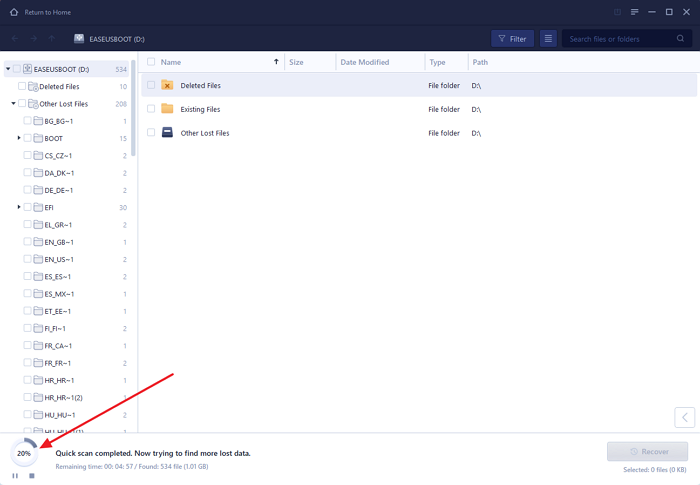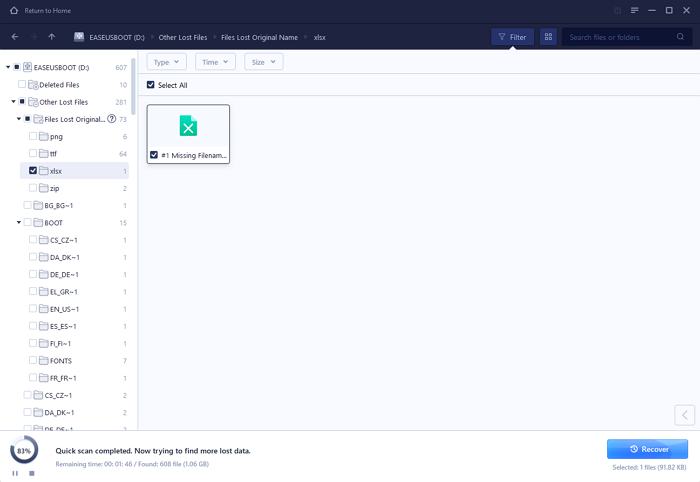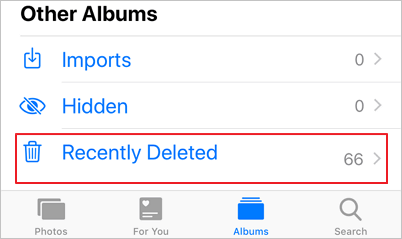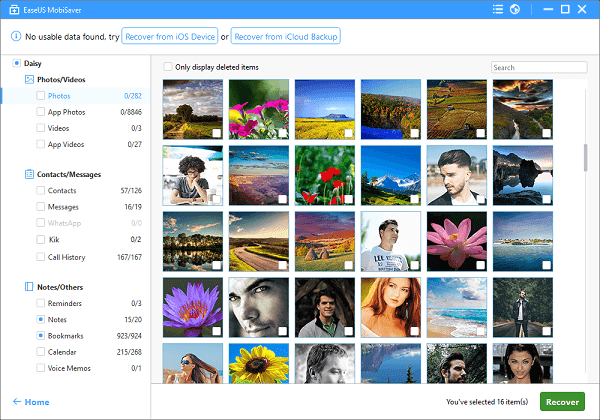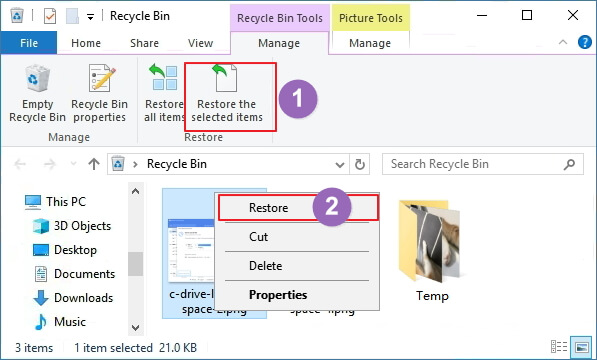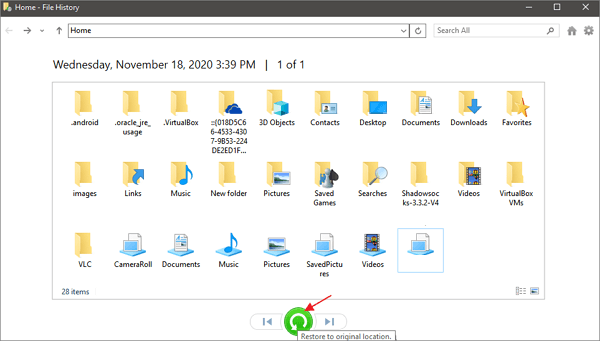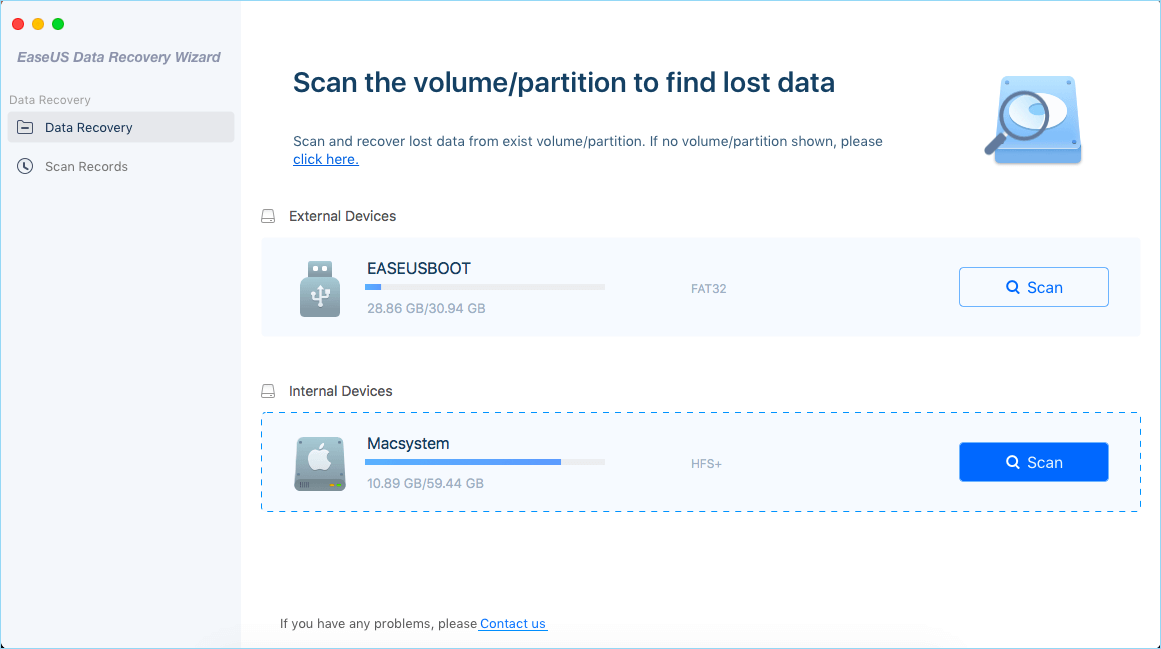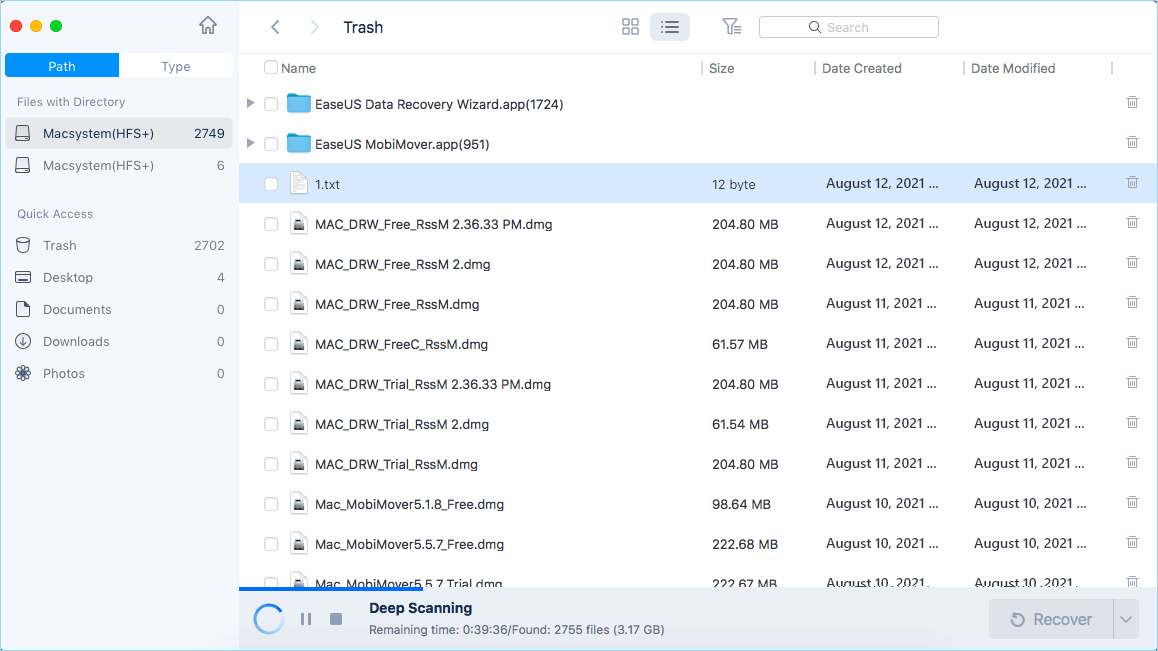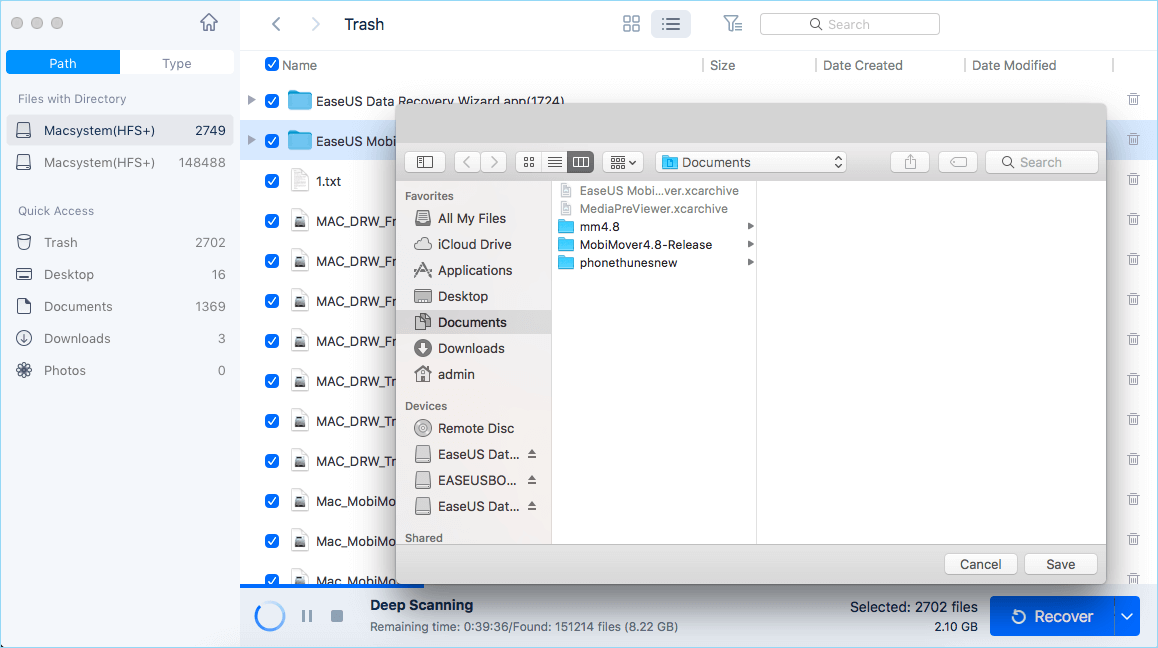Adakah anda mencari aplikasi pemulihan foto yang dipadam untuk memulihkan foto yang dipadam dari peranti anda? Perisian pemulihan foto yang disenaraikan di halaman dapat membantu anda memulihkan foto yang dihapus untuk Telefon Android, iPhone, pemacu keras komputer riba, kamera, drone, dll. Muat turun aplikasi pemulihan foto percuma dan dapatkan kembali gambar yang dihapus dengan langkah mudah.
Kami akan menunjukkan kepada anda bagaimana memulihkan foto yang dihapus dengan menggunakan pelbagai kaedah. Anda perlu berbeza aplikasi pemulihan foto bergantung pada peranti yang mengandungi gambar yang hilang.
3 Cara Memulihkan Foto yang Dihapus di Android
Anda boleh menggunakan beberapa kaedah yang berbeza untuk mendapatkan kembali gambar yang dihapus pada peranti Android. Yang anda pilih bergantung pada jika anda menggunakan komputer atau telefon Android anda sendiri.
Pilihan 1. Pulihkan Foto yang Dihapus dengan Aplikasi Pemulihan Foto
EaseUS MobiSaver berdedikasi untuk memulihkan fail yang dipadam dari Telefon Android. Ia mempunyai dua versi (Perisian pemulihan data Android dan Aplikasi pemulihan data Android) untuk kebanyakan masalah kehilangan data pengguna Android.
Langkah untuk memulihkan foto yang dihapus dengan Aplikasi EaseUS MobiSaver
Langkah 1. Lancarkan aplikasi di telefon anda dan mulailah mengimbas foto dan video yang hilang dengan mengetuk butang "MULAI IMBAS".
Langkah 2. Foto dan video yang dihapus kini muncul di skrin.
Langkah 3. Ketuk tetapan. Anda boleh menetapkan pilihan untuk membiarkan perisian mengimbas dan memaparkan saiz fail tertentu, format fail, dll.
Langkah 4. Selepas imbasan, pilih fail yang dipaparkan dan ketuk "Pulihkan." Ketuk ikon mata. Semua foto dan video yang dipulihkan disimpan di sana.
![how to use easeus mobisaver to recover deleted photos on android]()
Pilihan 2. Pulihkan Foto yang Dihapus dari Awan
Sebilangan besar pemacu awan dan aplikasi foto menawarkan untuk menyandarkan foto anda di latar belakang. Sekiranya anda menghidupkannya, anda boleh mendapatkannya semula dengan langkah mudah. Berikut adalah contoh memulihkan foto secara langsung dari aplikasi Foto Google. (Anda juga boleh pulihkan foto dari OneDrivedan Dropbox jika anda telah menghidupkan perkhidmatan penyegerakan foto)
Keperluan:Prosedur ini hanya akan berfungsi sekiranya kurang dari 60 hari sejak anda menghantar gambar ke Sampah.
Langkah 1. Buka aplikasi Foto Google pada peranti Android anda.
Langkah 2. Di kiri atas, ketuk Menu> Sampah.
Langkah 3. Sentuh dan pegang foto yang ingin anda pulihkan.
Langkah 4. Ketuk Pulihkan di bahagian bawah skrin untuk mendapatkan kembali gambar yang dipadam.
![how to recover deleted photos from google]()
Pilihan 3. Pulihkan Foto yang Dihapus dari Kad SD
Sekiranya telefon Android anda mempunyai kad SD, anda boleh mencuba kaedah ini. Keluarkan kad SD dan sambungkan ke komputer anda. Kemudian, jalankan yang terbaik Perisian pemulihan kad SD - EaseUS Data Recovery Wizard untuk memulihkan data kad SD. Ini perisian pemulihan fail percuma memudahkan pemulihan data.
Pilihan Anda Yang Boleh Dipercayai - EaseUS Data Recovery Wizard
- Nyahpadamkan semua format fail imej yang popular: JPG, JPEG, PNG, GIF, JPA, BMP.
- Menyokong format fail RAW kamera digital seperti CR2, CRW, RAW, TIFF, EIF, NEF, PEF, X3F.
- Mengembalikan gambar yang dipadamkan dengan nama fail asalnya, tarikh pembuatan, dan lokasi direktori fail.
- Sesuai dengan semua kad SD, pemacu denyar USB, dan HDD jenama seperti SanDisk, Kingston, Seagate.
Berhenti menggunakan kad anda itu, sebaik sahaja anda kehilangan fail di dalamnya. Sekira terus menggunakan kad akan meningkatkan kemungkinan penimpaan data, yang menjadikan data tidak akan dapat dipulihkan semula lagi.
Langkah 1: Sambungkan kad anda ke PC
Masukkan kad ke pembaca kad, dan sambungkan pembaca kad dengan kad didalamnya kepada komputer anda yang berkeadaan baik.
Langkah 2: Jalankan perisian pemulihan data EaseUS dan imbas kad.
Lancarkan EaseUS Data Recovery Wizard di PC anda dan pilih kad anda di bawah lajur External Devices.
Kemudian klik Scan untuk memulakan pencarian data yang hilang pada kad SD anda sekarang.
Langkah 3: Periksa dan pulihkan data yang hilang.
Anda boleh memeriksa dan melihat fail yang dijumpai dengan mengklik dua kali pada setiap fail tersebut. Kemudian klik Recover untuk menyimpan fail ke lokasi yang selamat di PC anda atau sebarang simpanan luaran. "
Catatan:anda hanya dapat memulihkan 2GB data secara percuma. Sekiranya anda ingin memulihkan lebih banyak data, naik taraf ke versi berbayar.
Bagaimana untuk Memulihkan Foto yang Dihapus dari iPhone/iPad
Untuk versi iOS lebih lama daripada iOS 8, foto yang dipadamkan akan disimpan di iPhone anda selama 30 hari jika anda ingin mengambilnya kemudian. Oleh itu, anda boleh memulihkan foto iPhone secara manual dengan perisian pemulihan data iPhone profesional.
Petua 1. Jalankan Pemulihan Foto iOS Tanpa Perisian
Berikut adalah langkah-langkah untuk memulihkan foto yang dipadam iPhone tanpa perisian:
Langkah 1. Buka "Foto", dan ketuk "Album" untuk mencari folder "Baru Dihapus."
Langkah 2. Buka dan cari foto yang anda mahu pulihkan. Pilih imej dan ketuk "Pulihkan."
![recover deleted files from iPhone manually]()
Petua 2. Pulihkan Gambar yang Dihapus dari iTunes
Sekiranya anda mempunyai sandaran di iTunes atau iCloud, anda boleh memulihkan foto yang hilang dari sandaran awan anda. Berikut adalah langkah-langkah untuk mengambil foto dari iTunes.
Langkah 1. Lancarkan iTunes di komputer anda> Sambungkan iPhone anda ke komputer.
Langkah 2. Di iTunes, klik pada ikon peranti anda di sudut kiri atas.
Langkah 3. Select "Restore Backup..." on the right panel.
![restore deleted photos from iPhone]()
Petua 3. Pemulihan Foto yang Dihapus iPhone dengan Perisian
Alat yang diperlukan: EaseUS MobiSaver untuk iOS
Keperluan:Muat turun dan pasang perisian pemulihan data iOS pada komputer Windows atau Mac anda. Untuk memulihkan foto yang dipadam dari sandaran iCloud/iTunes, anda perlu menggunakan ID dan kata laluan Apple.
Langkah 1. Lancarkan EaseUS MobiSaver. Terdapat tiga pilihan pemulihan, yang membolehkan anda memulihkan foto secara langsung dari penyimpanan dalaman iOS atau sandaran iCloud/iTunes. Sekiranya anda mempunyai sandaran, anda boleh memilih untuk memulihkan dari sandaran.
Langkah 2. Masukkan ID Apple dan kata laluan anda dan biarkan perisian untuk mengimbasi.
Langkah 3. Selepas imbasan, semua fail yang dapat dipulihkan ada untuk anda. Di bawah kategori "Foto/video", anda dapat menyaring fail multimedia dengan cepat, pratonton kualiti, dan akhirnya klik "Pulihkan."
![recover deleted photos from iphone]()
Bagaimana untuk Memulihkan Foto yang Dihapuskan dari PC Windows
Kaedah 1. Pulihkan Foto dari Tong Kitar Semula
Tong Kitar Semula boleh menyimpan foto yang dipadamkan buat sementara waktu. Fail kekal di dalam Tong Kitar Semula sehinggaT ong Kitar Semula dikosongkan. Ikuti langkah-langkah ini untuk memulihkan foto yang dipadam dari Tong Kitar Semula:
Langkah 1. Buka Tong Kitar Semula dengan mengklik kanan ikonnya.
Langkah 2. Pilih "Buka" dari menu untuk melihat fail yang dihapus.
Langkah 3. Klik kanan pada foto yang dipilih dan pilih "Pulihkan" untuk memulihkan imej ke lokasi asalnya.
![restore deleted Windows images from recycle bin]()
Kaedah 2. Pulihkan Foto yang Hilang dari Versi Sebelumnya
Sekiranya anda telah menetapkan Sejarah Fail untuk membuat sandaran foto, anda boleh memulihkan foto dengan cara ini. Berikut adalah langkah-langkah untuk pengguna Windows 10/8.1/8:
Langkah 1. Buka menu Mula. Taip restore files dan tekan "Enter."
Langkah 2. Cari folder di mana fail anda yang dihapuskan disimpan.
Langkah 3. Pilih butang "Pulihkan" di tengah untuk membatalkan penghapusan fail Windows 10 ke lokasi asalnya.
![restore windows 10/8/7 photos from previous version]()
Kaedah 3. Pulihkan Foto Windows yang Dihapus dengan Perisian
Keperluan: Muat turun dan pasang perisian percuma pemulihan gambar EaseUS pada komputer Windows anda. Anda memerlukan kabel USB atau pembaca kad untuk menyambungkan media penyimpanan luaran, yang menyimpan gambar anda yang hilang.
Alat yang diperlukan: EaseUS Data Recovery Wizard untuk Windows
EaseUS Data Recovery Wizard telah berkhidmat di pasaran selama lebih dari satu dekad. Ini menunjukkan teknologi pemulihan data yang canggih kepada tiga klik mudah untuk digunakan oleh pelanggan. Selain kemudahan penggunaan, perisian pemulihan data percuma ini serbaguna seperti paparan berikut. Lebih-lebih lagi, ini membolehkan anda melakukan pratonton pemulihan, yang menunjukkan keyakinan kepada anda untuk memulihkan fail lengkap sebanyak mungkin.
Untuk memulihkan foto yang dihapuskan secara kekal pada Windows 10, ikuti langkah berikut:
Bagaimana untuk Memulihkan Foto yang Dihapus di Mac (PERCUMA)
Sekiranya anda ingin memulihkan foto yang hilang dari MacBook, Mac Pro, atau Mac Mini, anda boleh mengambil kira kaedah pemulihan foto Mac ini.
Alat yang Diperlukan: EaseUS Data Recovery Wizard untuk Mac
Keperluan: Muat turun dan pasang perisian percuma pemulihan gambar EaseUS pada peranti Mac anda. Perisian pemulihan foto Mac dapat menyelamatkan gambar anda yang hilang ketika tidak lagi berada di Sampah atau jika anda telah mengabaikan membuat salinan sandaran.
Untuk memulihkan foto yang dihapuskan secara kekal di Mac, ikuti langkah berikut:
Langkah 1: Lagkah 1. Pilih lokasi cakera (ia boleh terdiri dari HDD/SSD dalaman atau peranti simpanan mudah alih/luaran) dimana fail dan data yang hilang anda itu. Kilk butang "Scan".
Langkah 2: EaseUS Data Recovery Wizard untuk Mac akan segera mengimbas segala cakera yang anda pilih dan memaparkan hasil pengimbasan di sebelah panel kiri.
Langkah 3: Dalam hasil imbasan, pilih fail atau fail-fail dan klik butang "Recover Now" untuk mengembalikannya.
Pulihkan Foto yang Dihapus dari Kad SD Kamera
Sekiranya anda bermasalah dengan kehilangan foto peranti kamera, anda pasti memerlukan perisian pemulihan kad sd untuk mendapatkan bantuan. Perisian pemulihan data EaseUS menyokong pemulihan foto secara langsung dari kamera, di mana sahaja ia hilang kerana mengosongkan penyimpanan, penghapusan, pemindahan foto, ralat peranti, dll.
Langkah-langkah pemulihan foto yang dihapuskan dari Kad SD Kamera:
1. Sambungkan peranti anda ke PC atau Mac dan jalankan perisian pemulihan kad sd EaseUS.
2. Biarkan EaseUS Data Recovery Wizard mengimbas peranti anda dan tunggu sebentar
3. Anda dapat mencari semua gambar yang dihapus setelah mengimbas dan menggunakan Pratonton untuk mencari apa yang anda telah hilang.
4. Simpan ke lokasi yang selamat dan bukannya pada peranti kamera.
Kesimpulan Pemulihan Foto yang Dihapus
Penghapusan yang kerap, baik secara sengaja atau tidak sengaja, akan menyebabkan situasi kehilangan data yang tidak menyenangkan. Sebagai contoh, pada komputer Windows, anda menggunakan shift + delete hotkey untuk mencoret fail, jadi yang tersebut memindas tong kitar semula dan hilang untuk selamanya. Atau, anda mengosongkan tong kitar semula secara berkala, dan itu menghapuskan semua fail yang tidak berguna baru-baru ini.
Sementara itu, cara lain yang lebar untuk menyimpan fail gambar adalah kad memori. Sebilangan besar jenama dan jenis kamera, drone terbang, dan masih merupakan sebahagian daripada telefon Android seperti Samsung, dilengkapi dengan penyimpanan luaran kad SD 64GB ~ 512GB/kad SD mikro. Semua pemacu keras, pemacu denyar USB, dan kad memori mempunyai satu masalah yang sama, jangka hayat yang terhad, dan mudah terjejas kerana pengendalian yang tidak betul. Jika tidak, mereka menghadapi masalah, termasuk kad memori tidak diformat, pemacu X: tidak dapat diakses kerana ralat peranti I/O, tidak dikenali Sistem fail RAW, dll. Ini adalah tanda-tanda anda tidak dapat membuka pemacu seperti biasa. Akibatnya, anda kehilangan akses ke foto.
Begitu juga, telefon Android dan peranti Apple iOS tidak akan terlepas dari cara-cara yang disebutkan dalam meletakkan gambar berharga di tepi terumbu berbahaya. Selain itu, anda mesti melibatkan diri dalam mempelajari kaedah yang paling berkesan untuk pemulihan foto yang dipadam dari semua pelantar popular untuk tetap utuh dengan kenangan yang tidak dapat disalin.
Pemulihan Foto yang Dihapuskan Soalan Lazim
Terdapat beberapa topik hangat mengenai pemulihan foto. Mari lihat dan selesaikan satu persatu.
1. Bagaimana saya memulihkan foto yang dihapuskan secara kekal pada Windows 10?
Untuk memulihkan foto yang dihapuskan secara kekal pada Windows 10, ikuti langkah berikut:
Langkah 1. Lancarkan EaseUS Data Recovery Wizard. Pilih lokasi dan mulakan pengimbasan.
Langkah 2. Tunggu sehingga pengimbasan selesai, kemudian pilih foto yang dihapuskan yang ingin anda pulihkan.
Langkah 3. Klik Pulihkan dan pilih lokasi pada pemacu keras lain untuk menyimpan foto.
2. Bolehkah saya memulihkan fail tertentu setelah mengimbas pemacu?
Ya. Anda boleh memulihkan fail tertentu setelah berjaya mengimbas pemacu dari senarai fail yang dijumpai dan kemudian pilih jenis atau nama fail khusus anda dan klik Pulihkan untuk menyimpan fail.
3. Format fail manakah yang dapat dilakukan pemulihan EaseUS Data Recovery Wizard?
Perisian ini dapat memulihkan lebih daripada 250 jenis fail. Anda juga boleh menambahkan jenis fail baru jika anda tidak melihat format yang diperlukan dalam format fail yang disokong. Periksa format fail yang disokong:
Dokumen: DOC/DOCX, XLS/XLSX, PPT/PPTX, PDF, CWK, HTML/HTM, INDD, EPS, dll.
Grafik: JPG/JPEG, TIFF/TIF, PNG, BMP, GIF, PSD, CRW, CR2, NEF, ORF, SR2, MRW, DCR, WMF, RAW, SWF, SVG, RAF, DNG, dll.
Video: AVI, MOV, MP4, M4V, 3GP, 3G2, WMV, MKV, ASF, FLV, SWF, MPG, RM/RMVB, MPEG, dll.
Audio: AIF/AIFF, M4A, MP3, WAV, WMA, APE, MID/MIDI, RealAudio, VQF,FLV, MKV, MPG, M4V, RM/RMVB, OGG, AAC, WMV,APE, dll.
E-mel: PST, DBX, EMLX, etc.(dari Outlook, Outlook Express, dll.
Fail lain: Arkib (ZIP, RAR, SIT, ISO, dll.), exe, html, SITX, dll.